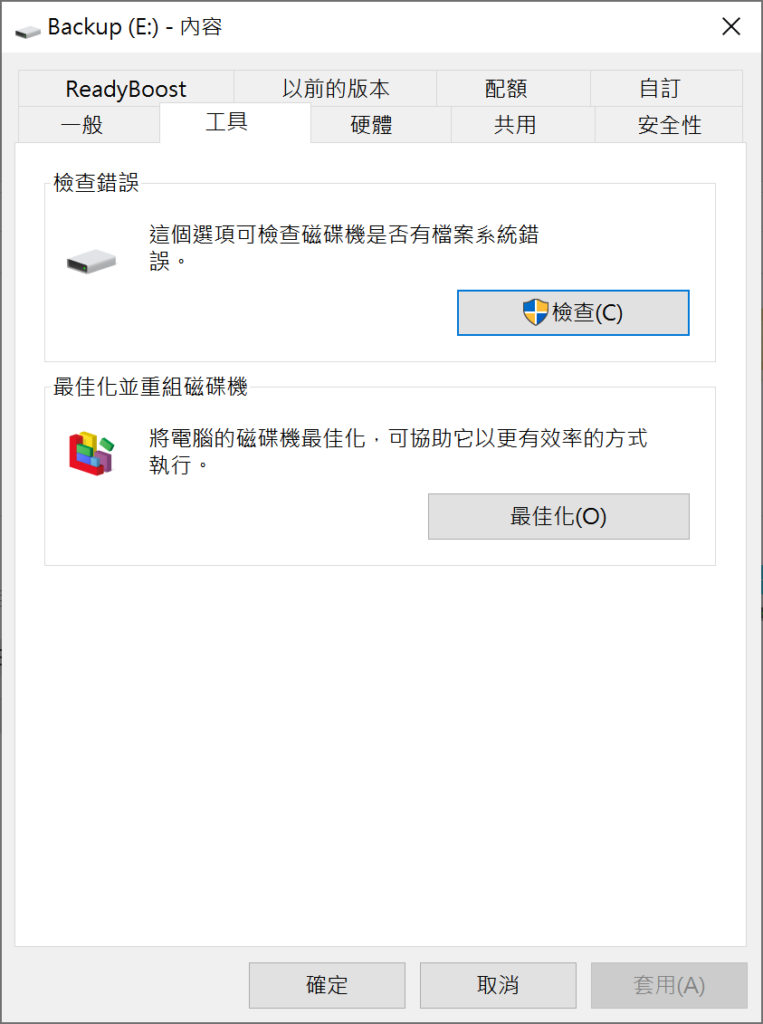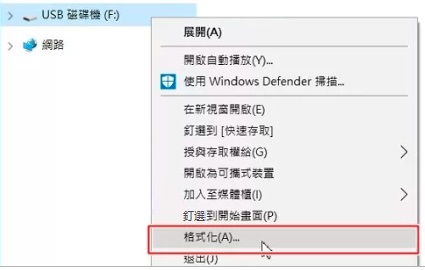昨天朋友一小孩過來玩,搗鼓了筆記本一陣子。剛開始沒注意,後面發現插在電腦上的隨身碟有點奇怪,右鍵單擊隨身碟裡的檔案,剪下、貼上等選項都在,就是沒有刪除選項。
這種情況經常出現,一般都是一些誤操作引起的小問題,解決方法也非常簡單,下面就一起來看看隨身碟 右鍵沒有刪除選項的解決方法吧!
方法一:修改註冊表修復隨身碟右鍵沒有刪除
- 首先按“Win+R”組合鍵打開運行窗口,輸入“regedit”並按“Enter”鍵打開注冊表編輯器。
- 調出注冊表編輯器後,按路徑:HKEY_LOCAL_MACHINE\SYSTEM\CurrentControlSet\Control\
StorageDevicePolicies依次展開。 - 然後在右側找到“WriteProtect”並將其雙擊打開,將數值改為“0”後確定生效即可。
- 完成以上操作後,隨身碟 右鍵沒有刪除選項就解決了,我們再返回隨身碟右鍵調出選單就可以看到有一個刪除選項。
方法二:查看檔案内容
選擇要刪除的檔案,右擊選擇“内容”,確保“唯讀”選項沒有被勾選,然後再回去嘗試刪除檔案。
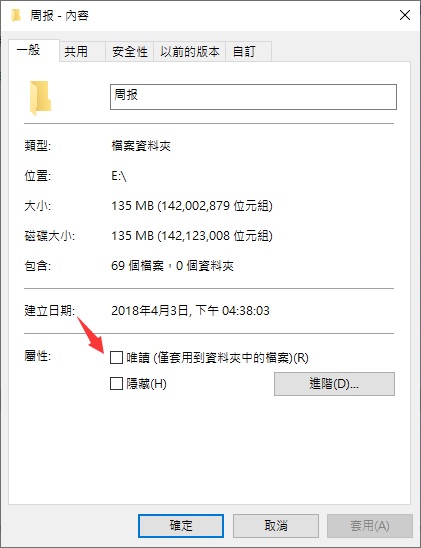
方法三:掃描、修復隨身碟
除了檔案、隨身碟的設定問題外,也不排除是隨身碟本身的故障引起隨身碟 右鍵沒有刪除選項,所以這裡可以使用Windows內建修復工具進行掃描、修復隨身碟。
- 開啟“本機”,右擊需要修復的随身碟,然後點選“內容”。
- 選擇“工具”,點選“檢查錯誤”下的“檢查”按鈕。

- 在“檢查錯誤”視窗中,勾選“自動修正檔案系統錯誤”與“掃描和嘗試恢復損毀的磁區”兩個選項。

- 最後,按下“開始”按鈕進行檢查、修復。
方法四:格式化隨身碟
如果以上方法都無效的話,那麼就只能將隨身碟進行格式化操作了,不過在進行格式化操作之前,一定要使用Bitwar Data Recovery Software將有用的檔案備份起來,因為格式化操作之後,隨身碟上的所有檔案都會被刪除。具體格式化隨身碟的方法有很多,前邊文章介紹了4種常見的辦法,您都可以試試:電腦提示“外接硬碟讀不到要求格式化”怎麼辦?
依次使用上述四種方法後,隨身碟 右鍵沒有刪除選項的問題應該就能得到解決了,如果您需要了解其他關於隨身碟、外接存儲裝置故障的修復方法,可以點擊貓撲首頁存儲裝置Tips板塊進行了解。